
Romper el bloqueo: Cómo manejar un escenario de contraseña de PDF olvidada

Las contraseñas de PDF pueden ayudar a evitar el acceso y la edición no autorizados del documento. Pero, ¿qué pasa si olvidó la contraseña de PDF? ¿Se puede quitar? Puede ser una pérdida de tiempo tratar de adivinar o examinar detenidamente su cuaderno en busca de la contraseña. Hay soluciones rápidas al problema. Consulta este artículo para aprender a sortear los archivos PDF protegidos con contraseña.
Un archivo PDF tiene dos contraseñas: la de usuario y la de permiso. Saber qué contraseña olvidó es esencial para encontrar la mejor solución. A continuación se muestra lo que necesita saber sobre los dos tipos de contraseñas PDF.
1.1 Contraseña de permiso de PDF
La contraseña de permiso, también conocida como contraseña del propietario, le permite editar, agregar comentarios, imprimir y copiar el contenido del archivo. Si un documento tiene una contraseña de permiso, pero no una contraseña de usuario, aún puede abrir y ver su contenido. Si olvida la contraseña de permiso de PDF, no podrá recuperarla, pero puede eliminarla. El proceso es rápido y sencillo que el de la contraseña de usuario.
1.2 Contraseña de usuario PDF
Una contraseña de usuario PDF, o contraseña abierta, le permite abrir un archivo PDF y ver el contenido. Si olvida una contraseña de usuario, puede eliminarla o recuperarla. Sin embargo, el proceso suele ser complicado y requiere mucho tiempo. Además, el éxito no está garantizado, especialmente para contraseñas complejas. Debido a las complicaciones involucradas, la mayoría de las soluciones cobran por los servicios.
No te preocupes. En la siguiente parte, te daremos algunas soluciones para aplicar si olvidaste la contraseña del PDF, no solo la contraseña de permiso sino también la contraseña de usuario.
Te puede interesar:
Cómo agregar contraseña a archivos PDF de 8 maneras diferentes [Resuelto]
Si desea editar, agregue comentarios, imprima y copie el contenido del archivo, pero no conoce la contraseña del propietario. ¿Qué puedo hacer? No te preocupes; revisa esta sección, y te diremos cómo hacerlo cuando olvides la contraseña de permisos de PDF.
Coolmuster PDF Password Remover es una herramienta fuera de línea que ayuda a eliminar la contraseña olvidada del propietario. La aplicación tiene una interfaz fácil de usar con solo unos pocos pasos involucrados en la realización de la tarea. Como herramienta fuera de línea, protege sus documentos confidenciales, ya que no tiene que cargarlos en un sitio web de terceros.
Además, no requiere Internet para funcionar una vez que lo instala. Coolmuster PDF Password Remover tiene bajos requisitos informáticos. Eso significa que puede ejecutarse en computadoras con baja potencia de procesamiento y capacidad de almacenamiento. Sin embargo, eso no significa que el programa sea lento. Elimina las contraseñas rápidamente, incluso de un lote de archivos.
Características principales de Coolmuster PDF Password Remover:
A continuación, le indicamos cómo eliminar la contraseña olvidada de los archivos PDF usando Coolmuster PDF Password Remover:
01Descarga la aplicación. Instálalo y ejecútalo.
02Haga clic en Agregar archivo en la parte superior para agregar un solo archivo o en Agregar carpeta para agregar todos los archivos de una carpeta. Si el archivo tiene una contraseña de usuario, verás un icono de candado junto al nombre del archivo. Haga clic en el icono para introducir la contraseña.

03Haga clic en el botón azul con tres puntos en la parte inferior para seleccionar la carpeta de salida.

04Una vez seleccionado, haga clic en Inicio a la derecha para eliminar la contraseña.

Vista previa es una aplicación que está disponible en todos Mac equipos. Tiene varios usos, como ver, editar e imprimir documentos e imágenes PDF . A continuación, le indicamos cómo puede usarlo para desbloquear archivos PDF si olvida la contraseña del propietario:
Paso 1. Haga clic con el botón derecho en el PDF que desea abrir. Seleccione Abrir con y elija Vista previa.

Paso 2. Introduzca la contraseña de usuario si el documento la tiene. Una vez que se abra, vaya a la pestaña Archivo y elija Guardar.
Paso 3. Haga clic en Reemplazar si desea que el nuevo archivo sin contraseña reemplace el original con una contraseña. Si desea conservar ambos documentos, guarde el nuevo archivo con un nombre diferente. Puede abrir el archivo con Adobe u otro software sin ninguna restricción.
Adobe Acrobat es una conocida aplicación para ver y editar archivos PDF. Puede usarlo para desbloquear archivos PDF, ya sea que esté usando computadoras Windows o Mac . A continuación se detallan los pasos sobre cómo abrir PDF si olvidó la contraseña usando Adobe:
Paso 1. Inicie Adobe Acrobat Pro DC. Haga clic en la pestaña Archivo y, a continuación, en Abrir. Seleccione el archivo protegido de su computadora para abrirlo.

Paso 2. Una vez que se abra el archivo, haga clic en el menú Herramientas y elija Cifrar. Verás una pequeña ventana llamada Propiedades del documento. Establezca el método de seguridad como Sin seguridad.

Paso 3. Introduzca la contraseña de usuario del documento, si la hay. Luego, desmarque la casilla que requiere una contraseña para abrirse. Del mismo modo, introduzca la contraseña de permiso y desmarque la casilla que restringe la edición y la impresión. Haga clic en Aceptar y confirme que desea eliminar la seguridad del documento.

Lecturas adicionales:
[Guía completa] 7 formas de desbloquear PDF para editarlo gratis
Dominar los desbloqueos de PDF: Cómo desbloquear PDF en línea con facilidad
Chrome es un navegador web popular que también ayuda a abrir documentos PDF. Puede usarlo para eliminar las restricciones de copia, pero no las restricciones de impresión. A continuación, le indicamos cómo eliminar la contraseña de PDF si se olvida usando el navegador Chrome:
Paso 1. Identifique el archivo de destino y haga clic con el botón derecho en él. Seleccione Abrir con y elija Google Chrome.

Paso 2. Después de abrir el archivo, haga clic en el icono de impresión en la parte superior derecha. Se abrirá una nueva ventana, como se muestra en la imagen a continuación.

Paso 3. Elija cómo desea guardar su archivo en la sección Destino . Si solo desea eliminar las restricciones, elija Guardar como PDF. Seleccione las páginas que desee y haga clic en el botón Guardar a continuación. Se abrirá una ventana. Escriba el nombre del archivo y elija la ubicación para guardarlo. Haga clic en Guardar para completar el proceso.

Si tienes una cuenta de Gmail, tienes acceso a Google Drive. A diferencia de Chrome, Google Drive le permite eliminar todas las restricciones de los archivos PDF. A continuación, te explicamos cómo desbloquear un PDF si has olvidado la contraseña con Google Drive:
Paso 1. Ve a drive.google.com para abrir tu almacenamiento en la nube.
Paso 2. Haga clic en Nuevo a la izquierda y, a continuación, en Carga de archivos. Elija el archivo PDF de su computadora y cárguelo. Una vez cargado, lo verás en la parte inferior derecha de tu ventana.

Paso 3. Después de abrir el archivo PDF, haz clic en Abrir con Google Docs en la parte superior.
Paso 4. Haz clic en el botón Archivo en el menú de Google Docs y selecciona Descargar. Verás varios formatos para guardarlo. Seleccione Documento PDF. El documento guardado no tendrá la contraseña del propietario ni ninguna restricción.

Aprende más:
Diga adiós a las restricciones: Adobe PDF Eliminar soluciones de contraseña
Cómo eliminar la contraseña de un PDF en iPhone con las aplicaciones más populares
Una vez que sepa qué hacer cuando olvide la contraseña de permisos, ¿qué hay de la contraseña de usuario? En esta sección, veremos cómo abrir un PDF si olvidó la contraseña de usuario. El proceso implica descifrar el archivo, y es legal usarlo si tiene el permiso requerido. Algunas herramientas en línea también pueden ayudar si olvidó la contraseña de la firma digital PDF. A continuación, se explica cómo abrir un archivo PDF protegido con contraseña.
LostMyPass es una herramienta en línea gratuita que te ayuda a recuperar una contraseña de usuario olvidada. La herramienta puede tardar unos minutos si tiene una contraseña simple. Las contraseñas complejas tardan más en recuperarse. A continuación, te explicamos cómo abrir un PDF con una contraseña olvidada usando LostMyPass:
Paso 1. Visite el sitio web y haga clic en la casilla de verificación para verificar que no es un robot.
Paso 2. Arrastre y suelte el archivo PDF protegido o haga clic en el botón de carga para importar el archivo desde su computadora.
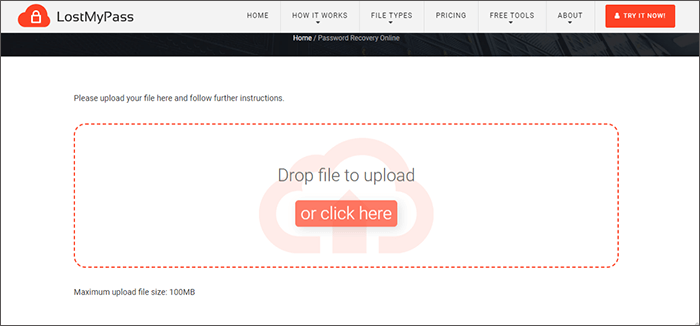
3 de septiembre. Una vez que cargue el archivo, la herramienta iniciará el proceso de recuperación. Si tienes éxito, verás que se muestra tu contraseña. Utilice esa contraseña para abrir su archivo PDF.
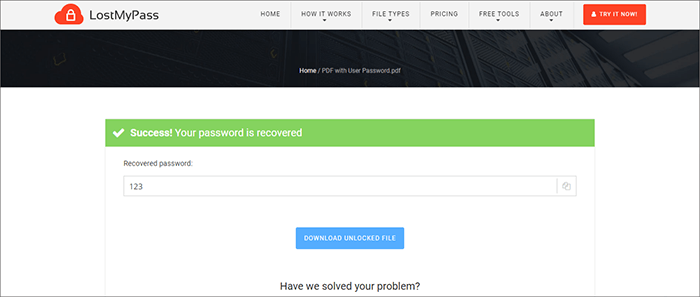
iLovePDF es una herramienta en línea gratuita que puede ayudarte si olvidaste la contraseña de PDF para abrir el archivo. A continuación, se explica cómo abrir un archivo PDF con una contraseña olvidada usando iLovePDF:
Paso 1. Visite ilovepdf.com y seleccione Todas las herramientas PDF en el menú. Haga clic en Desbloquear PDF.

Paso 2. Haga clic en el botón Seleccionar archivos PDF para cargar el archivo.

Paso 3. Después de seleccionar el archivo PDF, haga clic en Desbloquear PDF. iLovePDF eliminará el usuario y la contraseña de permiso. Descargue el archivo desbloqueado.

Tenga en cuenta que es posible que la herramienta no siempre elimine la contraseña de usuario, especialmente si tiene una contraseña larga o compleja.
Lea también:
[Resuelto] Cómo eliminar permisos de archivos PDF de manera fácil y eficiente
Liberando sus archivos: la magia de la eliminación segura de PDF [Actualizado]
Si olvidó la contraseña de PDF, puede eliminarla utilizando varias herramientas en línea y fuera de línea. La eliminación de la contraseña de permiso le permite editar, copiar e imprimir el documento PDF. Por otro lado, eliminar la contraseña de usuario significa que puede abrir el archivo y ver su contenido sin ingresar la contraseña.
Coolmuster PDF Password Remover es la mejor herramienta para eliminar contraseñas de usuario y permisos. Es fácil de usar, rápido y seguro. Si olvida la contraseña de su propietario, no pierda el tiempo adivinándola o buscándola. Descargue Coolmuster PDF Password Remover para eliminar la contraseña en cuestión de segundos.
Artículos relacionados:
Cómo bloquear un PDF: protección de documentos con medidas de seguridad
¿Cómo eliminar el cifrado de PDF como un profesional? Resuelto de 6 maneras rápidas
Los mejores programas sobre cómo eliminar la contraseña de PDF en Mac [Más nuevo]
[Haz que tu oficina sea fácil] Cómo descifrar PDF de forma rápida y gratuita de 9 maneras
[Caliente] Cómo cifrar un PDF - Evitar el acceso no autorizado a PDF





